5 façons de réparer un iPhone X/iPhone XS (Max) qui ne s'allume pas
Aug 15, 2025 • Publié par : Solution de Réparation de Téléphone •Des solutions éprouvées
Apple est connu pour repousser les limites avec chaque modèle d'iPhone et le tout nouvel iPhone XS (Max) ne fait pas exception. Si l'appareil sous iOS13 regorge de nombreuses fonctionnalités, il présente néanmoins quelques lacunes. Comme tout autre smartphone, votre iPhone XS (Max) peut aussi cesser de fonctionner à certains moments. Par exemple, le fait que l'iPhone XS (Max) ne s'allume pas ou que l'écran de l'iPhone XS (Max) soit noir sont des problèmes indésirables auxquels les gens sont confrontés de nos jours. Ne vous inquiétez pas - il existe de nombreuses façons de résoudre ce problème. J'ai trié sur le volet quelques-unes des meilleures solutions pour réparer l'iPhone X qui ne s'allume pas ici.
- Partie 1 : Redémarrage forcé de votre iPhone XS (Max)
- Partie 2 : Charger l'iPhone XS (Max) pendant un certain temps
- Partie 3 : Comment réparer iPhone XS (Max) qui ne s'allume pas sans perte de données ?
- Partie 4 : Comment réparer iPhone XS (Max) qui ne s'allume pas en mode DFU ?
- Partie 5 : contactez l'assistance Apple pour vérifier s'il s'agit d'un problème matériel.
Partie 1 : Redémarrer en force votre iPhone XS (Max)
Quand un appareil iOS13 semble mal fonctionner, c'est la première chose à faire. Si vous avez de la chance, alors un simple redémarrage forcé résoudra le problème d'écran noir de l'iPhone X. Lorsque nous redémarrons de force un appareil iOS13, il réinitialise son cycle d'alimentation en cours. De cette façon, il corrige automatiquement un problème mineur de votre appareil. Heureusement, il ne supprimera pas non plus les données existantes sur votre téléphone.
Comme vous le savez, le processus pour redémarrer de force un appareil iOS13 varie d'un modèle à l'autre. Voici comment vous pouvez redémarrer de force votre iPhone XS (Max).
- D'abord, vous devez appuyer rapidement sur le bouton Volume haut. C'est-à-dire, appuyez dessus pendant une seconde ou moins et relâchez-le rapidement.
- Sans plus attendre, appuyez rapidement sur le bouton Volume bas.
- Maintenant, appuyez et maintenez le bouton latéral pendant au moins 10 secondes.
- Poursuivez votre pression sur le bouton latéral jusqu'à ce que l'écran vibre. Relâchez-le une fois que vous voyez le logo Apple sur l'écran.

Assurez-vous qu'il n'y a pas d'écart ou de délai important entre ces actions. Pendant le processus de redémarrage forcé, l'écran de votre iPhone deviendra noir pendant que l'appareil sera redémarré. Par conséquent, pour obtenir les résultats souhaités, ne lâchez pas le bouton latéral jusqu'à ce que le logo Apple apparaisse à l'écran.
Partie 2 : Chargez l'iPhone XS (Max) pendant un certain temps
Il va sans dire que si votre appareil iOS13 n'est pas assez chargé, alors vous pourriez avoir le problème de l'écran noir de l'iPhone XS (Max). Avant de s'éteindre, votre téléphone vous informerait de l'état de sa batterie faible. Si vous n'y avez pas prêté attention et que votre téléphone a épuisé toute sa charge, alors l'iPhone XS (Max) ne s'allumera pas.
Simplement, utilisez un câble de charge et une station d'accueil authentiques pour charger votre téléphone. Laissez-le se charger pendant au moins une heure avant de l'allumer. Si la batterie est entièrement épuisée, vous devez alors attendre un certain temps pour qu'elle puisse être suffisamment chargée. Assurez-vous que la prise, le fil et la station d'accueil sont en état de marche.
Une fois que votre téléphone est suffisamment chargé, vous pouvez simplement appuyer et maintenir le bouton latéral pour le redémarrer.

Partie 3 : Comment réparer iPhone XS (Max) ne s'allume pas sans perte de données sur iOS13 ?
Si votre iPhone XS (Max) présente un problème sérieux, alors vous devez utiliser un logiciel de réparation dédié à iOS13. Nous vous recommandons d'utiliser Dr.Fone - Réparation du système (iOS), qui est développé par Wondershare. L'outil peut réparer toutes sortes de problèmes majeurs liés à votre appareil iOS 15 sans causer de perte de données. Oui - toutes les données existantes sur votre téléphone seraient conservées au fur et à mesure que l'outil réparerait votre appareil.
L'application peut réparer chaque problème proéminent lié à iOS comme l'iPhone XS (Max) ne s'allume pas, le problème d'écran noir de l'iPhone X, et plus encore. Sans aucune connaissance technique, vous seriez en mesure de tirer le meilleur parti de cette application fiable. Elle est entièrement compatible avec tous les modèles iOS 15 populaires, notamment l'iPhone X, l'iPhone XS (Max), et ainsi de suite. Voici comment vous pouvez réparer l'iPhone X qui ne s'allume pas avec Dr.Fone.
- Lancez la boîte à outils Dr.Fone sur votre Mac ou votre PC Windows et, à partir de son écran de bienvenue, sélectionnez l'option " Réparation du système ".

- À l'aide d'un authentique câble lightning, connectez votre téléphone au système et attendez qu'il soit détecté. Pour continuer, cliquez sur le bouton "Mode standard" pour réparer iPhone ne s'allume pas en conservant les données du téléphone.

Note : Si votre iPhone ne peut pas être reconnu, vous devez mettre votre téléphone en mode récupération ou DFU (Device Firmware Update). Vous pouvez voir des instructions claires sur l'interface pour faire la même chose. Nous avons également fourni une approche par étapes pour mettre votre iPhone XS (Max) en mode récupération ou DFU dans la section suivante.
- L'application détectera automatiquement les détails de votre téléphone. Sélectionnez une version du système dans le deuxième champ et cliquez sur "Démarrer" pour continuer.

- Ceci lancera le téléchargement du firmware approprié lié à votre appareil. L'application recherchera automatiquement la bonne mise à jour du firmware pour votre iPhone XS (Max). Il suffit d'attendre un moment et de maintenir une connexion réseau forte pour que le téléchargement soit terminé.
- Une fois le téléchargement terminé, vous obtiendrez la fenêtre suivante. Pour résoudre le problème de l'iPhone XS (Max) qui ne s'allume pas, cliquez sur le bouton " Réparer maintenant ".

- Attendez un moment car l'appareil serait redémarré en mode normal. Ne le déconnectez pas lorsque le processus de réparation est en cours. À la fin, vous serez notifié avec le message suivant. Vous pouvez retirer votre téléphone en toute sécurité maintenant et l'utiliser comme vous le souhaitez.
Veuillez noter que si votre téléphone a été jailbreaké, alors la mise à jour du micrologiciel le réaffectera automatiquement comme un téléphone normal (non jailbreaké). De cette façon, vous pouvez régler tous les problèmes majeurs liés à votre téléphone et cela aussi tout en conservant son contenu existant.
Partie 4 : Comment réparer l'iPhone XS (Max) ne s'allume pas en mode DFU ?
En appuyant sur les bonnes combinaisons de touches, vous pouvez également mettre votre iPhone XS (Max) en mode DFU (Device Firmware Update). De plus, vous devez utiliser iTunes pour restaurer votre téléphone une fois qu'il est passé en mode DFU. De cette façon, vous pouvez également mettre à jour votre appareil avec le dernier firmware disponible. Bien que, avant de procéder, vous devez savoir que cette méthode entraînera une perte de données dans votre appareil.
Lors de la mise à jour de votre iPhone XS (Max) vers son dernier firmware, toutes les données utilisateur existantes et les paramètres enregistrés sur votre téléphone seraient supprimés. Ils seront écrasés par les réglages d'usine. Dans le cas où vous n'avez pas pris une sauvegarde de vos données au préalable, alors ce n'est pas une solution recommandée pour réparer le problème d'écran noir de l'iPhone X. La bonne chose est que vous pouvez mettre votre téléphone en mode DFU même s'il est éteint. Tout ce que vous avez à faire, c'est de suivre les étapes suivantes :
- Lancez iTunes sur votre Mac ou votre PC Windows. Si vous ne l'avez pas utilisé depuis un moment, alors mettez d'abord à jour sa dernière version.
- À l'aide d'un câble lightning, vous devez connecter votre iPhone XS (Max) au système. Comme il est déjà éteint, vous n'avez pas besoin de l'éteindre manuellement au préalable.
- Pour commencer, appuyez sur la touche Side (marche/arrêt) de votre appareil pendant environ 3 secondes.
- Poursuivez en maintenant la touche Side et appuyez en même temps sur le bouton Volume Down. Vous devriez continuer à appuyer sur les deux touches ensemble pendant environ 10 secondes.
- Si vous voyez le logo Apple sur l'écran, alors cela signifie que vous avez appuyé sur les boutons pendant trop longtemps ou trop peu. Dans ce cas, vous devez recommencer à partir de la première étape.
- Maintenant, lâchez seulement le bouton latéral (marche/arrêt), mais continuez à maintenir le bouton Volume bas. Appuyez sur le bouton Volume bas pendant les 5 prochaines secondes.
- À la fin, l'écran de votre appareil resterait noir. Cela signifie que vous avez entré votre appareil dans le mode DFU. Dans le cas où vous obtenez le symbole connecter-à-iTunes sur l'écran, alors vous avez fait une erreur et vous auriez besoin de recommencer le processus à nouveau.

- Dès qu'iTunes détecterait votre téléphone en mode DFU, il afficherait l'invite suivante et vous demanderait de restaurer votre appareil. Confirmez simplement votre choix et attendez un moment pendant qu'iTunes restaurerait votre appareil.
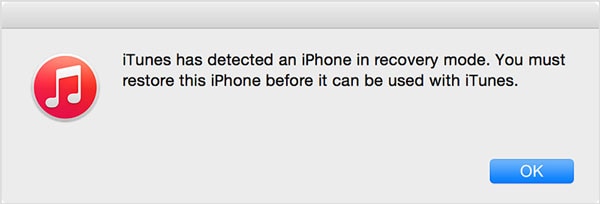
À la fin, votre téléphone serait redémarré avec un firmware mis à jour. Inutile de préciser que, puisque votre appareil est restauré, toutes les données existantes dans celui-ci seront perdues.
Partie 5 : Contacter le support Apple pour vérifier s'il s'agit d'un problème matériel
Avec Dr.Fone - Réparation du système (iOS System Recovery), vous seriez en mesure de résoudre tous les principaux problèmes liés aux logiciels de votre appareil. Bien que, les chances sont qu'il pourrait y avoir un problème matériel avec votre téléphone aussi. Si aucune des solutions mentionnées ci-dessus ne serait en mesure de le réparer, alors il peut y avoir un problème lié au matériel avec celui-ci.
Pour résoudre ce problème, vous devez vous rendre dans un centre de service Apple authentique ou entrer en contact avec leur équipe d'assistance. Vous pouvez en savoir plus sur le service, l'assistance et le service client d'Apple ici même. Si votre téléphone est encore dans la période de garantie, alors vous pourriez ne pas avoir à payer pour sa réparation (très probablement).

Je suis sûr qu'après avoir suivi ce guide, vous seriez en mesure de résoudre le problème de l'iPhone XS (Max) qui ne s'allume pas ou de l'écran noir de l'iPhone X assez facilement. Pour avoir une expérience sans tracas, essayez simplement Dr.Fone - Réparation du système (récupération du système iOS). Il peut résoudre tous les problèmes majeurs liés à votre appareil iOS 15 et ce, sans causer de perte de données. Gardez l'outil à portée de main car il peut vous aider à sauver la journée en cas d'urgence.

















Blandine Moreau
staff Éditeur
Generally rated4.5(105participated)